
Amikor egy logót vagy bármely más képet vázlatból vektorosítunk, sorozatos lépéseket vagy tippeket kell követni, sőt automatizálni, amelyek lehetővé teszik számunkra, hogy csökkentsük az erre a folyamatra fordított időt, és segítsünk későbbi alkalmazások azokhoz, amelyeknek használni szeretnénk a logót.
Az előző vázlat emblémájának vektorizálásához először meg kell tennünk, hogy elhelyezzük a fényképét egy Illustrator dokumentumban. Fájl / Hely. Fontos, hogy ne felejtsük el, hogy ideális a szkenner használata, ha nem, akkor egy másik gyors alternatíva az, ha a fényképezőgéppel a lehető legpárhuzamosabban készítünk fényképet a papírral, hogy ne deformálódjon a rajz.
Miután elhelyezte a fényképet, a legjobb, ha vezetőket helyez el az összes szabályos vonalon (egyenes, kör, négyzet stb.). Ehhez a szabályoknak láthatónak kell lenniük. Nézet / Szabályok / Szabályok megjelenítése
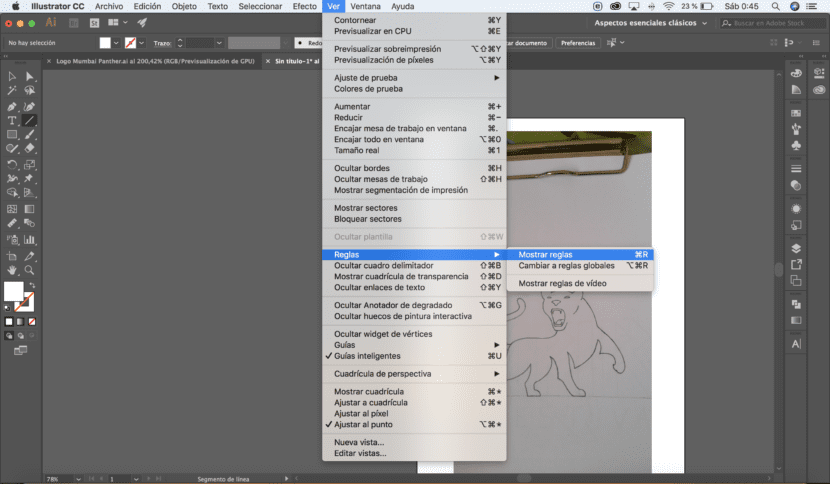
Útmutató elhelyezéséhez válassza a ikont Vonalszakasz eszköz (<), kattintson a margószabályokra, és húzza oda, ahová el szeretné hagyni az útmutatót.
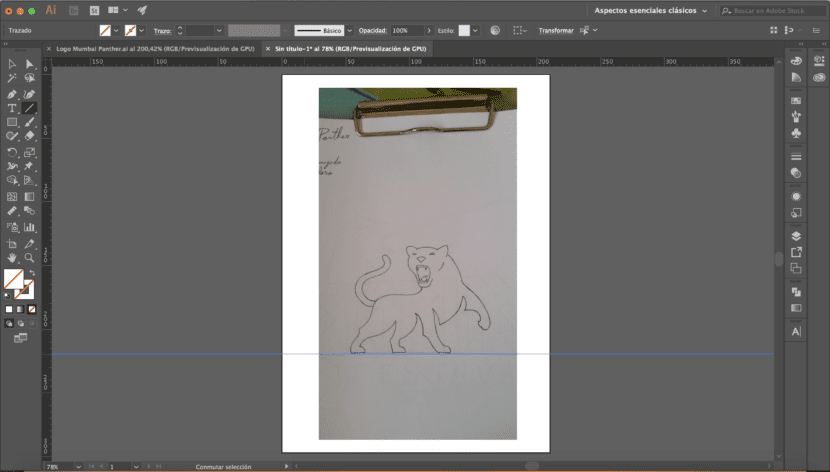
Ezután és egy olyan logó esetében, amelyet geometriai vonalak alig alkotnak, mint a miénk, a legjobb a Ceruza eszköz (N) ha van grafikus táblagépe. Ellenkező esetben a legjobb igénybe venni Toll eszköz (P) hogy jobban ellenőrizzék a stroke görbületét.
Ezen eszközök bármelyikével a következő folyamat ugyanaz, meg kell rajzolni a logó teljes alakját.
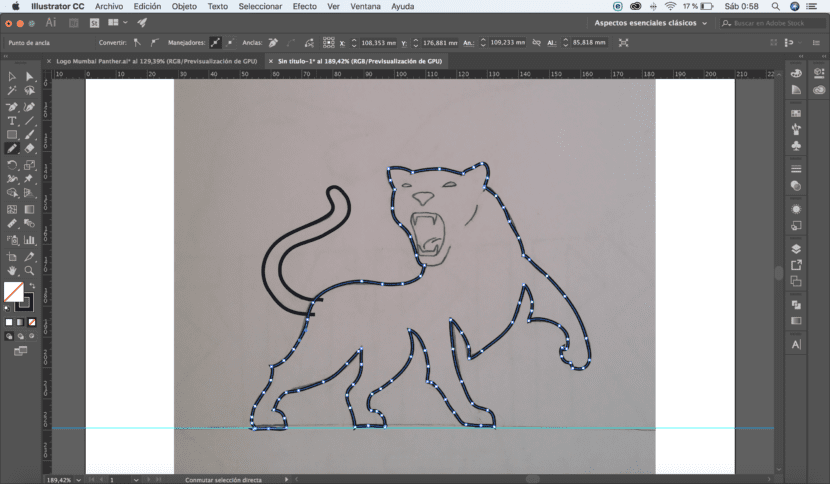
Ha ez megtörtént, kulcsfontosságú lépés a pontok számának a lehető legnagyobb csökkentése. Ehhez a legjobb törölni az összes feleslegeset a Horgonypont eszköz törlése (-). Lugo-nál módosítanunk kell a meghagyott pontok fogantyúit úgy, hogy a görbék a lehető legjobban hasonlítsanak az eredeti rajzhoz. Közvetlen kiválasztási eszköz (A). Ez a lépés a legfontosabb az egész folyamatban, mivel folyékony és folyamatos megjelenést kölcsönöz a logónak, és szükség esetén sokkal könnyebbé, gyorsabbá és kényelmesebbé teszi annak módosítását.
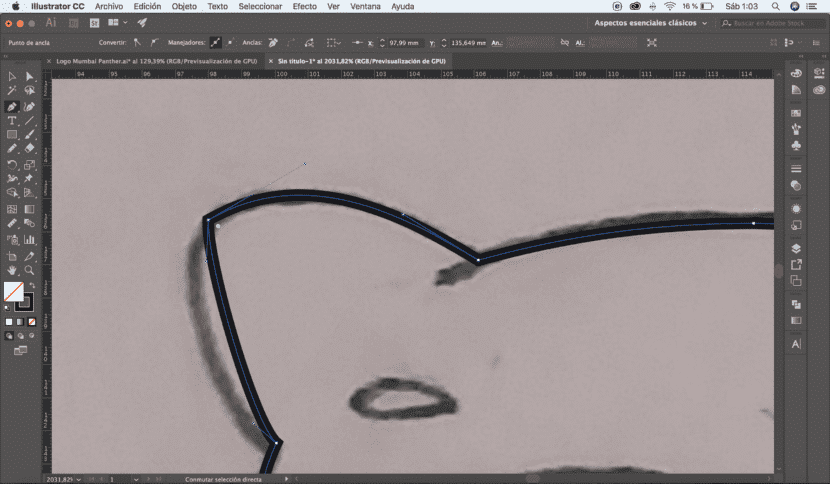
Most már csak a logó különböző részeit alkotó zárt figurák belsejét kell színezni.
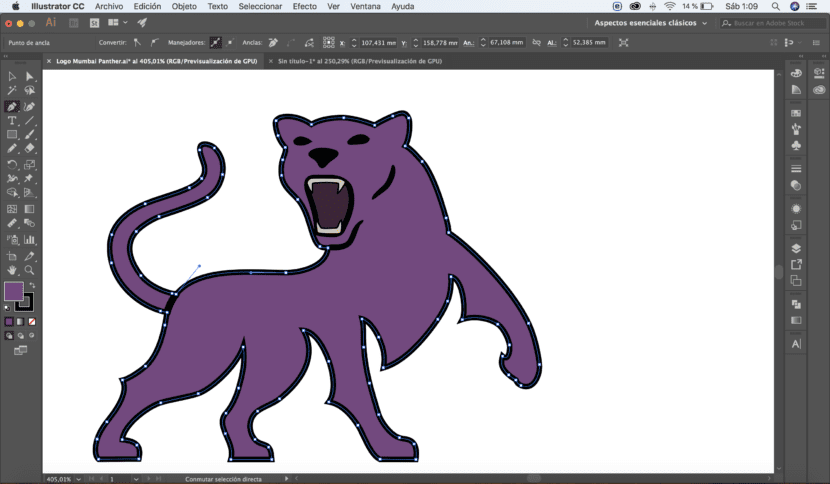
Ezeket a lépéseket meg kell ismételni minden olyan színterületen, amelyet később hozzá akarunk adni a képhez.
